win10局域网 无法与设备通信 Win10系统无法访问局域网共享文件夹
更新时间:2024-07-10 11:39:02作者:xiaoliu
Win10系统在局域网中无法与设备通信,无法访问共享文件夹的问题给用户带来了诸多困扰,这种情况可能是由网络设置问题、防火墙设置、共享文件夹权限等多种因素引起的。针对这种情况,用户可以通过检查网络设置、重新配置防火墙、以及检查共享文件夹权限等方法来解决问题,确保局域网中的设备可以正常通信和共享文件。
步骤如下:
1.按下WIN+S键,在搜索框中输入控制面板。然后打开。
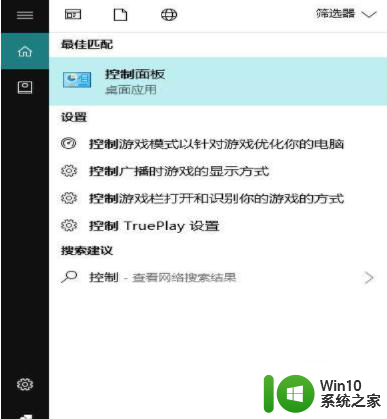
2.在控制面板中点击程序。
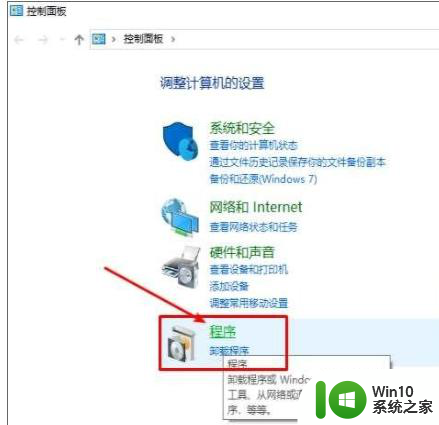
3.点击启用或关闭Windows功能选项。
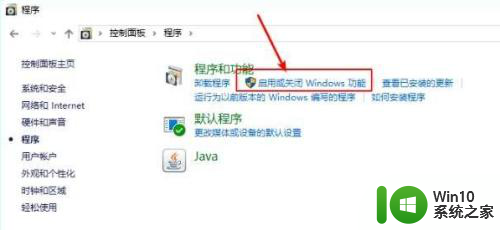
4.找到“SMB1.0/CIFS文件共享支持”勾选。
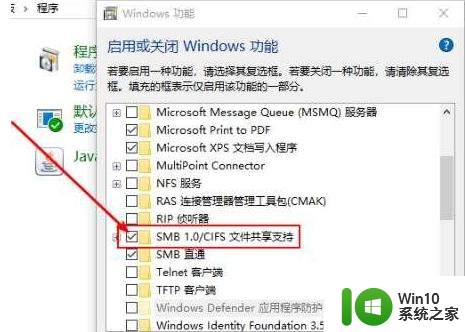
5.联网即可安装成功。

以上就是win10局域网无法与设备通信的全部内容,如果你遇到这种情况,可以按照以上操作来解决,非常简单快速。
win10局域网 无法与设备通信 Win10系统无法访问局域网共享文件夹相关教程
- win10局域网可以ping通但打不开共享文件夹的解决方法 win10局域网无法访问共享文件夹的解决方法
- win10无法访问共享文件夹请与网络管理员联系怎么办 win10无法访问局域网共享文件夹解决方法
- win10局域网共享文件无法访问错误代码0*80070035修复方法 Win10局域网共享文件无法访问怎么办
- win10无法访问局域网网上邻居的原因及解决方法 win10局域网共享文件夹无法显示的解决方法
- win10电脑无法访问局域网共享提示0x80070035错误代码如何处理 win10电脑无法访问局域网共享怎么办
- win10局域网共享最大访问人数怎么设置 win10电脑局域网共享文件夹设置教程
- Win10系统中局域网共享看不到其他电脑如何处理 Win10系统局域网共享无法访问其他电脑怎么办
- win10局域网共享文件夹怎么设置密码 win10局域网共享文件夹设置密码的方法
- windows10局域网共享文件打不开如何解决 Windows10局域网共享文件无法访问如何解决
- win10局域网有些电脑不能访问怎么办 Win10系统局域网共享电脑无法访问的解决方法
- win10电脑无法共享 Win10系统无法浏览局域网共享文件怎么办
- win10设置局域网的方法 win10如何在局域网中共享文件
- 蜘蛛侠:暗影之网win10无法运行解决方法 蜘蛛侠暗影之网win10闪退解决方法
- win10玩只狼:影逝二度游戏卡顿什么原因 win10玩只狼:影逝二度游戏卡顿的处理方法 win10只狼影逝二度游戏卡顿解决方法
- 《极品飞车13:变速》win10无法启动解决方法 极品飞车13变速win10闪退解决方法
- win10桌面图标设置没有权限访问如何处理 Win10桌面图标权限访问被拒绝怎么办
win10系统教程推荐
- 1 蜘蛛侠:暗影之网win10无法运行解决方法 蜘蛛侠暗影之网win10闪退解决方法
- 2 win10桌面图标设置没有权限访问如何处理 Win10桌面图标权限访问被拒绝怎么办
- 3 win10关闭个人信息收集的最佳方法 如何在win10中关闭个人信息收集
- 4 英雄联盟win10无法初始化图像设备怎么办 英雄联盟win10启动黑屏怎么解决
- 5 win10需要来自system权限才能删除解决方法 Win10删除文件需要管理员权限解决方法
- 6 win10电脑查看激活密码的快捷方法 win10电脑激活密码查看方法
- 7 win10平板模式怎么切换电脑模式快捷键 win10平板模式如何切换至电脑模式
- 8 win10 usb无法识别鼠标无法操作如何修复 Win10 USB接口无法识别鼠标怎么办
- 9 笔记本电脑win10更新后开机黑屏很久才有画面如何修复 win10更新后笔记本电脑开机黑屏怎么办
- 10 电脑w10设备管理器里没有蓝牙怎么办 电脑w10蓝牙设备管理器找不到
win10系统推荐
- 1 番茄家园ghost win10 32位官方最新版下载v2023.12
- 2 萝卜家园ghost win10 32位安装稳定版下载v2023.12
- 3 电脑公司ghost win10 64位专业免激活版v2023.12
- 4 番茄家园ghost win10 32位旗舰破解版v2023.12
- 5 索尼笔记本ghost win10 64位原版正式版v2023.12
- 6 系统之家ghost win10 64位u盘家庭版v2023.12
- 7 电脑公司ghost win10 64位官方破解版v2023.12
- 8 系统之家windows10 64位原版安装版v2023.12
- 9 深度技术ghost win10 64位极速稳定版v2023.12
- 10 雨林木风ghost win10 64位专业旗舰版v2023.12